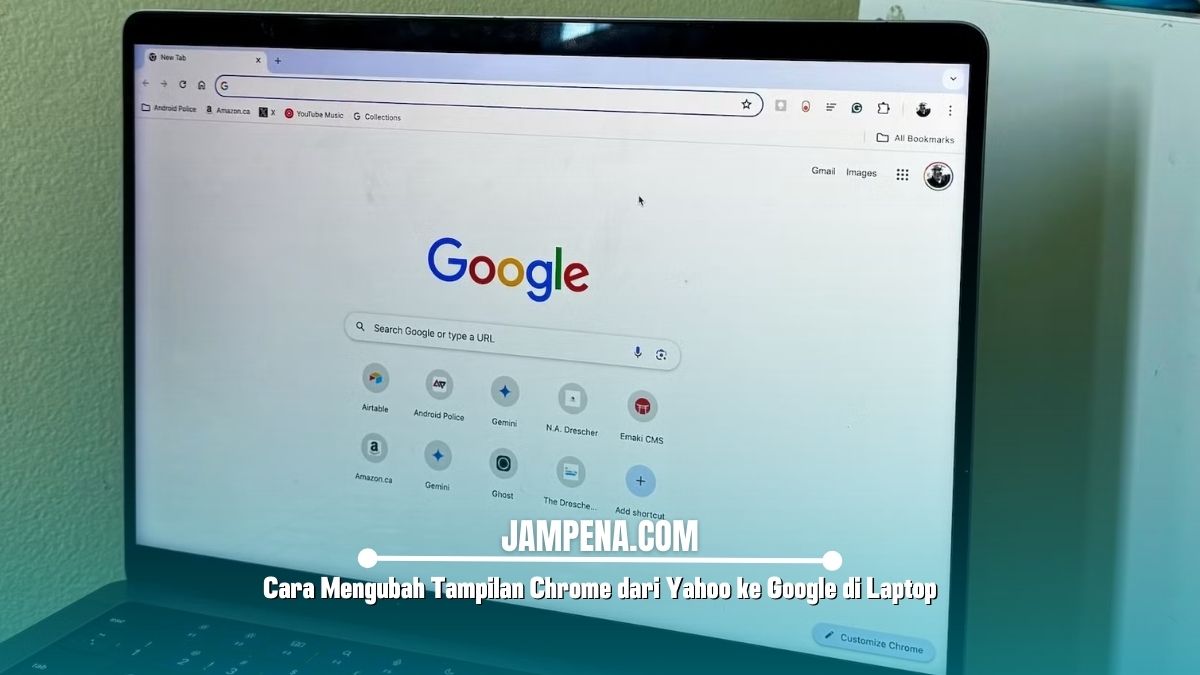Pelajari langkah-langkah sederhana mengenai cara mengubah tampilan Chrome dari Yahoo ke Google di laptop, ayo simak penjelasannya sampai akhir.
Bagi kamu yang sering menggunakan browser Chrome, mungkin kamu pernah mengalami masalah dimana mesin pencari default browser tersebut tiba-tiba berubah menjadi Yahoo.
Tentu hal tersebut bisa mengganggu kenyamanan browsing kamu, terutama jika kamu lebih suka menggunakan Google sebagai mesin pencari utama.
Jangan khawatir, dalam artikel ini kami akan membahas dengan lengkap tentang cara mengubah tampilan Chrome dari Yahoo ke Google di laptop.
Mengapa Tampilan Chrome Bisa Berubah ke Yahoo di Laptop?
Sebelum masuk ke langkah-langkahnya, kamu mungkin bertanya-tanya mengapa mesin pencari di Chrome bisa berubah menjadi Yahoo.
Ini bisa terjadi karena beberapa alasan, seperti:
- Pemasangan ekstensi atau perangkat lunak pihak ketiga: Beberapa aplikasi atau ekstensi browser yang kamu pasang bisa mengubah pengaturan mesin pencari secara otomatis.
- Pengaturan ulang browser: Terkadang, setelah melakukan reset atau pembaruan pada browser, mesin pencari default bisa berubah.
- Perubahan pengaturan secara tidak sengaja: Bisa jadi kamu tanpa sengaja mengubah pengaturan mesin pencari dan memilih Yahoo, atau menginstall perangkat lunak yang mengubah pengaturan tersebut.
Langkah-langkah Cara Mengubah Tampilan Chrome dari Yahoo ke Google di Laptop
Berikut kami berikan langkah-langkah cara mengubah tampilan Chrome dari Yahoo ke Google di laptop yang bisa kamu lakukan dengan mudah.
Buka Google Chrome di Laptop
Langkah pertama yang perlu kamu lakukan adalah membuka browser Google Chrome di laptop yang kamu pakai.
Pastikan Chrome sudah dalam keadaan terbuka, dan kamu bisa langsung melanjutkan ke langkah berikutnya.
Akses Pengaturan Chrome
Setelah Chrome terbuka, klik ikon tiga titik vertikal yang terletak di bagian pojok kanan atas browser.
Itu adalah menu pengaturan Chrome, lalu klik menu tersebut dan pilih “Settings” (Pengaturan) dari daftar dropdown yang muncul.
Cari Bagian “Search Engine” (Mesin Pencari)
Di dalam halaman pengaturan Chrome, kamu akan melihat berbagai opsi pengaturan di sebelah kiri.
Gulir ke bawah hingga kamu menemukan bagian yang berjudul “Search engine” (Mesin Pencari).
Di situ, kamu akan melihat mesin pencari mana yang saat ini digunakan oleh Chrome sebagai default.
Jika mesin pencari yang terpilih adalah Yahoo, maka kamu tinggal mengubahnya ke Google.
Ubah Mesin Pencari Default ke Google
Di bagian “Search engine”, klik dropdown yang ada di sebelah “Search engine used in the address bar” . Dalam daftar pilihan yang muncul, silahkan kamu pilih Google.
Setelah memilih Google, mesin pencari tersebut akan menjadi default di Chrome, dan kamu akan kembali melihat Google setiap kali kamu mengetik sesuatu di bilah alamat.
Selesaikan Pengaturan
Setelah kamu memilih opsi mesin penelusuran Google, maka pengaturan akan langsung diterapkan.
Dan kamu bisa mencoba mengetikkan sesuatu di bilah pencarian untuk memastikan bahwa Google sekarang menjadi mesin pencari default di Chrome.
Cara Mengatasi Tampilan Chrome yang Tidak Bisa di Ubah di Laptop
Jika setelah mengubah pengaturan mesin pencari, tampilan Chrome masih menunjukkan Yahoo, kemungkinan besar ada ekstensi yang mengubah pengaturan tersebut.
Untuk mengatasi hal ini, ikuti langkah-langkah berikut:
- Klik ikon tiga titik di pojok kanan atas Chrome, lalu pilih “More tools” (Alat lainnya) > “Extensions” (Ekstensi).
- Di halaman ekstensi, periksa apakah ada ekstensi yang mencurigakan atau tidak dikenal yang dapat mengubah pengaturan mesin pencari.
- Jika ada, kamu bisa menonaktifkan atau menghapus ekstensi tersebut dengan mengklik tombol Remove (Hapus).
- Setelah ekstensi yang mencurigakan dihapus, coba restart Chrome dan periksa kembali pengaturan mesin pencari kamu.
Tips Menjaga Tampilan Chrome agar Tidak Berubah di Laptop
Jika kamu ingin memastikan bahwa pengaturan mesin pencari tetap pada Google, kamu bisa mengikuti beberapa tips berikut:
- Hati-hati saat mengunduh aplikasi atau ekstensi: Pastikan kamu hanya mengunduh aplikasi atau ekstensi dari sumber yang terpercaya.
- Periksa pengaturan secara berkala: Memeriksa pengaturan mesin pencari secara berkala akan membantu kamu tetap waspada.
- Gunakan perangkat lunak antivirus yang terpercaya: Menggunakan perangkat lunak antivirus yang baik dapat membantu mendeteksi dan menghapus malware.
Akhir Kata
Sekian penjelasan yang dapat kami sampaikan tentang cara mengubah tampilan Chrome dari Yahoo ke Google di laptop, semoga membantu.